
« Comment pourrai-je Exporter Spotify liste de lecture au format CSV (Exceller)? J'ai juste besoin de creuser dans une analyse et de voir d'autres détails dont j'ai besoin.
Avoir votre Spotify Les listes de lecture ou les pistes exportées au format CSV (Excel) sont très utiles car vous pouvez facilement restaurer toutes les informations qu'elles contiennent au cas où vous les perdriez.
Mais vous devez savoir maintenant que le processus d'exportation Spotify Les listes de lecture au format CSV (Excel) directement ne sont pas prises en charge par le Spotify l'application elle-même, ou même l'application Spotify lecteur Web. S'il est vraiment nécessaire que vous rassembliez ces informations de masse sur le Spotify les dates de sortie, le type ou le genre des chansons, et autres, et vous ne savez pas comment cela peut être fait, le faire manuellement serait une tâche fastidieuse, surtout si les listes de lecture à vérifier contiennent des centaines de pistes.
Donc, probablement maintenant, vous réfléchissez à la possibilité d'exporter un Spotify playlist au format CSV (Excel) avec moins d'effort. Il n’y a en fait rien à penser de cette tâche. En référençant cet article, vous découvrirez au fur et à mesure comment exporter Spotify playlist en CSV gratuitement.
Guide des matières Partie 1. Comment exporter Spotify Liste de lecture au format CSV ?Partie 2. Bonus : comment exporter Spotify Liste de lecture pour MP3?Partie 3. FAQ sur l'exportation Spotify Liste de lecture au format CSVPartie 4. Conclusion
Dans cette section de l'article, tout de suite, nous ne parlerons pas beaucoup et passerons aux moyens d'exporter Spotify liste de lecture au format CSV (Excel). En fait, nous partagerons comment cela peut être réalisé via deux méthodes ou procédures. Le premier se ferait via Exportify et l’autre via l’aide de Soundiiz. Nous traiterons de la procédure d'exportation Spotify liste de lecture au format CSV (Excel) via Exportify d'abord.
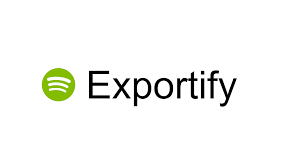
L'un des outils magiques ou puissants qui peuvent aider à exporter Spotify La liste de lecture au format CSV (Excel) est Exportify. Exportify est en fait une application Web qui peut facilement faciliter le processus d'exportation. L’ensemble de la procédure que vous devez suivre est également très facile à gérer. Nous avons ici les étapes pour votre référence facile.
Étape #1. Sur votre ordinateur personnel, ici sur le site Exportify. Une fois arrivé sur place, cochez le menu « Commencer ».
Étape #2. Il serait nécessaire de fournir votre Spotify identifiants. Entrez les détails nécessaires pour procéder à la connexion.
Étape #3. Une fois le processus de connexion sur le Spotify l'application a été effectuée avec succès, Exportify reconnaîtra et capturera automatiquement tous ceux Spotify playlists que vous avez sur votre compte. Vous pouvez simplement exporter Spotify liste de lecture au format CSV (Excel) en cochant simplement le bouton "Exporter" que vous verrez à côté de la liste de lecture.
Si vous souhaitez exporter Spotify playlist au format CSV (Excel) pour toutes les playlists que vous avez, il y a ce bouton « Exporter tout » que vous pouvez utiliser. Ceux-ci seront enregistrés dans un fichier zip et porteront ce nom - spotify_playlists.zip. Une fois décompressé, vous verrez toutes les informations sur toutes les playlists Spotify listes de lecture que vous venez d'exporter.
En faisant simplement ce qui précède, exportez votre Spotify les playlists au format CSV (Excel) seraient réussies ! Nous allons maintenant traiter du prochain outil à utiliser au fur et à mesure de la lecture des paragraphes suivants.
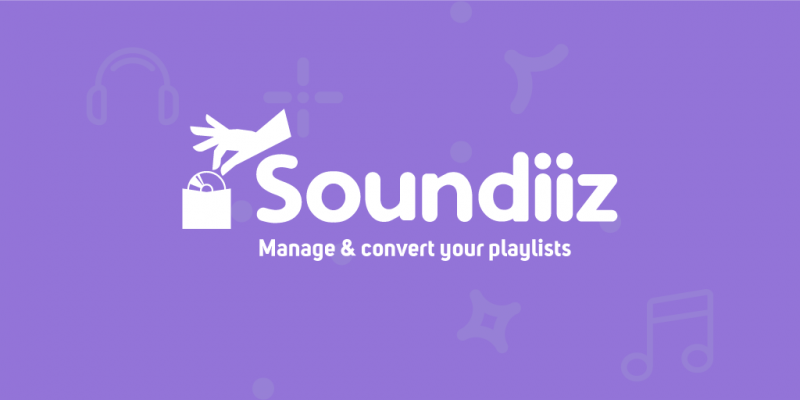
Un autre utilitaire Web que vous pouvez utiliser pour exporter Spotify playlist au format CSV (Excel) est Soundiiz. En plus de l'utiliser pour le Spotify plateforme, vous pouvez également l’utiliser sur d’autres plateformes de streaming musical. L'utilisation de Soundiiz favorisera sûrement la commodité et l'efficacité. Cependant, vous devez savoir que pour pouvoir exporter Spotify playlist vers CSV (Excel), l'obtention de l'abonnement premium Soundiiz serait nécessaire.
Voici comment vous pouvez exporter Spotify liste de lecture au format CSV (Excel) à l'aide de Soundiiz.
Étape #1. Rendez-vous sur le site officiel de Soundiiz.
Étape #2. Assurez-vous de saisir toutes les informations d'identification Soundizz nécessaires pour poursuivre le processus de connexion.
Étape #3. Passez la souris sur la partie gauche de votre écran et recherchez l'option permettant de connecter votre Spotify à votre compte Soundizz (via la web app).
Étape #4. Après vous être connecté avec succès, vous verrez immédiatement la bibliothèque contenant votre Spotify listes de lecture, albums, pistes et même artistes des chansons.
Étape #5. Dans la zone de gauche, des options sont affichées dans lesquelles vous verrez immédiatement le bouton « Playlists ». Une fois coché, tous les Spotify listes de lecture que vous avez seront affichées. Il vous suffit de cliquer sur l'icône "trois points" à côté de la playlist que vous souhaitez exporter Spotify liste de lecture au format CSV (Excel).
Étape #6. Plus d'options seront affichées une fois que l'icône aura été cliqué. Parmi ceux-ci, sélectionnez l’option « Exporter sous forme de fichier ».
Étape #7. Maintenant, vous devez sélectionner le type de fichier d'exportation. Il existe de nombreuses options, alors à partir de là, sélectionnez le « type de fichier CSV ». Vous serez dirigé vers l'étape suivante qui consiste à sélectionner des pistes dans la liste de lecture.
Étape #8. Une fois que vous êtes d'accord avec la configuration ci-dessus, recherchez le bouton « Confirmer » dans la zone la plus basse de la page, puis cliquez dessus.
En terminant jusqu'au 8th étape, l'exportation Spotify liste de lecture vers CSV (Excel) sera accompli avec succès.
Après avoir découvert les deux outils qui peuvent vous aider à exporter Spotify playlist au format CSV (Excel), nous serons également ravis de partager avec vous des informations sur les bonus. En continuant à plonger dans la deuxième partie de cet article, vous saurez comment exporter Spotify listes de lecture à MP3 peut être fait. Nous savons qu’il s’agit d’informations vitales qui vous seront sûrement utiles à l’avenir, voire pour l’instant. Continuons alors.
Il existe de nombreuses méthodes et applications que vous verrez immédiatement lorsque vous naviguez et recherchez des détails sur la façon dont l'exportation Spotify listes de lecture à MP3 peut être fait, mais choisir lequel utiliser peut être une tâche difficile, surtout si vous ne l'avez pas encore fait auparavant. Donc, pour vous guider, nous allons partager ici une application de confiance qui, nous le savons, serait très utile : DumpMedia Spotify Music Converter.
Spotify les pistes sont protégées par un cryptage DRM, ce qui rend trop difficile pour ses utilisateurs de télécharger les chansons et les lire sur n'importe quel appareil ou lecteur multimédia. Le téléchargement pour le streaming hors ligne est possible pour les utilisateurs premium, mais cela ne signifie pas qu'ils ont la possibilité d'accéder aux listes de lecture sur n'importe quel appareil, car la protection DRM les empêche de le faire.
La DumpMedia Spotify Music Converter peut facilement retirer cette protection ! De plus, il prend en charge les formats de sortie lisibles sur n'importe quel appareil et lecteurs multimédias comme celui-ci. MP3. La vitesse de téléchargement est également trop rapide et la procédure à suivre est tout simplement simple.
L'application a également la possibilité de conserver les informations de métadonnées et les balises ID3 des chansons à convertir et à télécharger. Il n'y a rien à penser à les perdre. Les fonctionnalités avancées de l'application aideront également les utilisateurs à profiter de l'utilisation du DumpMedia Spotify Music Converter plus.
Téléchargement gratuit Téléchargement gratuit
Pour référence, nous avons ici un aperçu de la procédure en trois étapes que vous devez suivre afin de convertir ou exporter votre Spotify listes de lecture à MP3 (ou vers tout autre format dans lequel vous souhaitez que les pistes soient converties). Cliquez sur l'icône ci-dessus pour télécharger et essayer gratuitement.
Étape #1. Assurez-vous de visiter le DumpMedia site Web pour identifier facilement les besoins d’installation. Une fois terminé, installez simplement puis lancez. Sur la page principale de l'application, faites le glisser-déposer Spotify pistes pour importer celles vers lesquelles vous souhaitez transformer MP3 le format.

Étape #2. Une fois que toutes les pistes sont téléchargées, passez votre souris sur la zone supérieure droite, puis en utilisant le menu « Convertir toutes les tâches en : », choisissez «MP3» (ou choisissez le format de votre choix). Configurez le chemin de sortie pour un accès facile aux fichiers convertis une fois le processus terminé.

Étape #3. La conversion devrait démarrer une fois le bouton « Convertir » coché. L'ensemble du processus ne prendra qu'un certain temps et les fichiers de sortie seront prêts à être diffusés hors ligne.

T1. Puis-je exporter une seule ou plusieurs playlists à la fois ?
Vous pouvez exporter plusieurs listes de lecture à la fois en les sélectionnant dans le Spotify app avant de lancer le processus d’exportation.
Q2. Comment choisir les colonnes que je souhaite inclure dans mon fichier CSV ?
Lors de l'exportation d'une playlist, vous pouvez sélectionner les colonnes (titres de chansons, artistes, titres d'albums, etc.) que vous souhaitez inclure dans votre fichier CSV en cochant les cases correspondantes.
Q3. Quelle est la meilleure façon de sauvegarder mon Spotify Playlist?
Quelle que soit la plateforme musicale que vous choisissez, vous risquez de manquer votre playlist. Exportation Spotify Liste de lecture pour MP3 pour la conservation est le meilleur moyen de sauvegarder vos chansons préférées.
Afin d'exporter un Spotify playlist en CSV (Excel), vous pouvez choisir d'utiliser les outils Exportify ou Soundiiz. Les deux sont faciles et pratiques à utiliser. Nous espérons que cet article vous a beaucoup aidé sur le sujet. Et nous savons que les informations sur les bonus partagées vous seront également très utiles.
